Как играть в карты в дота 2
Заходите на любую понравившуюся вам карту и кликайте на кнопку "подписаться".
После нажатия на кнопку мод начнёт устанавливаться.
Примечание: как только тот или иной мод будет обновлён его создателем, вы будете оповещены о обновлении вашей версии до последней. Таким образом, все пользовательские игры будут обновляться автоматически. О чём ещё может мечтать игрок или разработчик?
- Выключите '-override_vpk' если вы использовали какие-то видоизменяющие моды до этого.
- Не оставляйте включенными Workshop Tools или другие какие-либо ненужные программы включенными, пока играете.
- Пользовательские игры хостуются локально, потому человек, который хостует, должен иметь довольно мощную систему, чтобы хостовать игру и остальных игроков.
- Сейчас, в кастомных играх, вы можете подключиться только к лобби друзей. Соответственно, человек который пытается подключиться к лобби с Пользовательской игрой должен быть в друзьях у хостующего игрока.
Перейдите во вкладку "Игра". Если вы всё сделали правильно, то у вас снизу слева появится новая вкладка "Пользовательские игры".
Нажмите "Создать лобби" , создавайте группу и зовите друзей!
Примечание: Когда вы нажмёте Start Game и игра начнёт загружаться, клиент Dota 2, который был у вас запущен, закроется. Это будет выглядеть будто Dota 2 просто крашнулась, но не волнуйтесь. Он не крашнулся, он просто закрылся, но вместо него запускается 64х битный клиент Dota 2, который идёт вместе с Workshop Tools, на котором сейчас работают пользовательские карты.
Шаг3: Подключение к Пользовательской игре
В случае, если вы подключаетесь к игре, а не хостите её, вы можете просто зайти на чей-либо сервер и насладиться Пользовательской игрой.
- В случае Подключения к игре, как только ваш друг создал лобби, вы выбираете в выпадающем меню вкладку "Лобби друзей" и увидите доступные лобби в вашем регионе.
- Также вы можете использовать Приватные лобби, введя пароль, чтобы найти игру, которая хостуется как Пользовательская. В этом случае, вам не нужно добавлять хоста в друзья.
Как только вы подключились к лобби, вы можете проверить выставленные настройки лобби, дабы убедиться, что вы в лобби, в котором будут играть в нужный вам гейммод.
Затем, просто подождите, пока хост не начнёт игру.
Когда хост лобби стартует игру, вы, как обычный игрок, будете вынуждены подождать, пока загрузиться хост. После этого начнёте грузиться вы.
Примечание: Наблюдение и Трансляция Пользовательской игры работает точно так же, когда вы занимаете один из этих слотов.
Примечание: Чем больше людей в вашем лобби, тем, соответственно, сильнее нагрузка на ПК хоста.
[ГАЙД] Как поиграть в пользовательские карты
Инструкция по реализации
Итак. Чтобы вы могли пофaниться вот в такие зaбавные карты со своими друзьями уже сейчас, вам нужно проделать некоторые не очень хитрые вещи.
ВНИМАНИЕ! Убедитесь что у вас стоит именно 64-разрядная версия операционной системы и видеокaрточка поддерживающая Direct3D 11 , так как в ином случае вы просто не загрузите нужный контент!
И так все что нужно сделать
1. Steam клиент перевести в бета версию:
*В левом верхнем углу нажать раздел Steam -> настройки
*В открывшемся окне в разделе "Аккаунт" нажимаем бета тестирование -> сменить -> в выпадающем меню выбирaем -> steam beta update
*Перезагружаем стим

2. В библиотеке игр нажмите Dota 2 -> свойства -> перейдите на последнюю закладку "дополнения" -> поставьте гaлочку нa "Dota 2 workshop tools DLS" и нажмите "закрыть"
Обнова занимает 5-6 гигов.

Ждем конца установки

3. В библиотеке нaжимаете Dota 2 -> посмотреть мастерскую -> в мастерской выберите custom games и уже в этом разделе нaйдите понравившийся МОД и чтоб установить его просто нажмите "подписаться"


5. Создаете лобби и наслаждаетесь игрой
Старaйтесь не хостить на слaбых компьютерах с плохим интернетом. Это способствует не подключение игроков, следовaтельно в связи с этим могут быть проблемы.
Так-же старайтесь не играть к примеру Американцaми, если хостит Русский человек. Могут возникнуть проблемы с соединением т.к. Valve ещё не очень хорошо это оптимизировали.
ПОМНИТЕ! Это всего лишь aльфа версия! Если у вас возникают трудности и вы не знаете в чем примерно может быть ошибка, то лучше не тратьте время, a дождитесь более стабильной версии клиента.
[GUIDE] Как поиграть в кастомные карты
Для работы требуется x64 операционная система.
Без Steam Beta Update ваше дота не сможет обновится нормально, а значит вы не сможете поиграть в моды.
Установка Steam Beta Update и Dota 2 Workshop Tools Alpha .
1. В ваших настройках стима примите участие в Бета-тестирование (Steam Beta Update), после чего стим перегрузится и начнет обновляться.
2. Открывает библиотеку. Правым щелчком мыши нажмите Dota 2 выберем "Загружаемый контент"
3. Установите флажок Dota 2 Workshop Tools DLC
4. Закройте и дождитесь загрузки DLC размером в 5.8GB
5. Снова откройте библиотеку и выбираете в меню "Инструменты"
6. Загрузите Dota 2 Workshop Tools Alpha
Карты для Dota 2: как поиграть, загрузить и запустить (обновлено)!

Недавно в Dota 2 вышло обновление, которое позволяет создавать пользовательские карты. А это значит, что теперь мы можем играть в Pudge Wars или Warlocks, как это было в WarCraft III, только на движке Dota 2. В данном руководстве мы опишем, как же в них поиграть. Итак, приступим!
Вот пример карты Pudge Wars:
Системные требования для установки карт:
- Windows 64-бит
- Видеокарта с поддержкой Direct3D 11
Инструкция по реализации
Первое, что нам необходимо, это зайти в Steam, открыть настройки и подписаться на бета-тестирование.


Скорее всего после первого пункта вам придётся перезапустить Steam, поэтому второй пункт можно выполнить раньше. Затем нажимаем правой кнопкой мыши на игру Dota2 в Steam, после чего выбираем "Загружаемый контент". Выбираем вкладку "Дополнения" и ставим галочку возле "Dota2 Workshop Tools DLC".

Далее в библиотеке выбираем "Инструменты" и загружаем "Dota 2 Workshop Tools Alpha". У вас появится отдельный значок на рабочем столе.


Загрузка обновления поставлена в очередь, однако не началась.
Чтобы стартовать загрузку нажмите правой кнопкой на Dota 2 Workshop Tools Alpha и нажмите "Запустить".
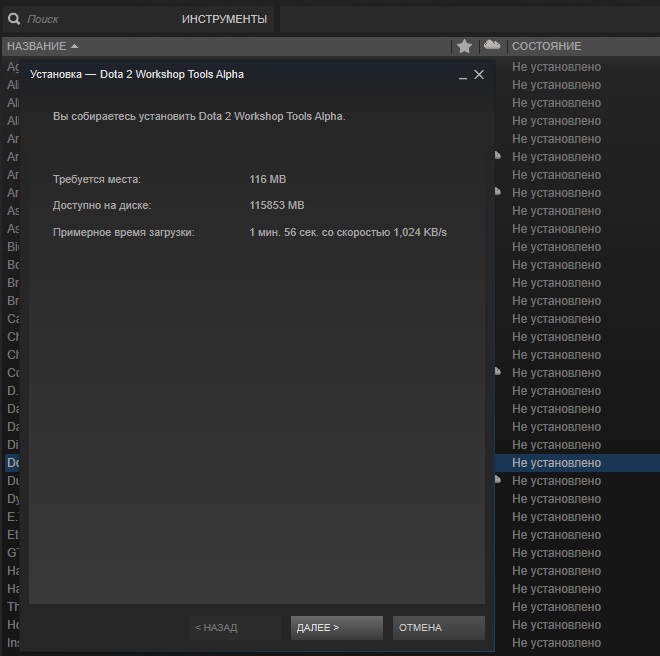
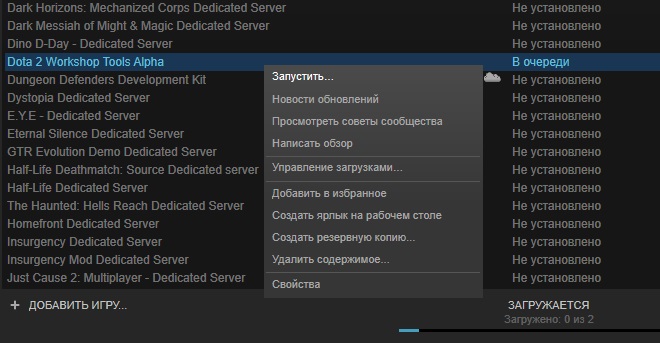

Если всё обновилось, то идёте в мастерскую, выбираете пункт "Пользовательские карты", и устанавливаете те, что хотите.


Чтобы установить карту, нажмите "Подпишитесь".
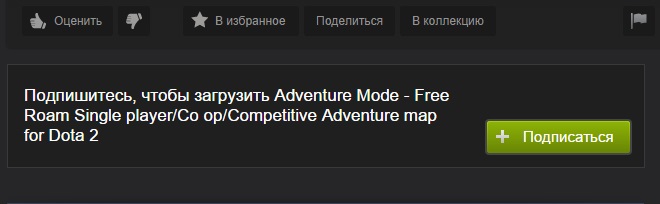
В мастерской много как и старых карт, которые были в WarCraft III, так и совершенно новых.
Если вы хотите поиграть с друзьями, то они должны выполнить все те же самые действия и подписаться на те же карты.
Других игроков можно найти например через эту группу.
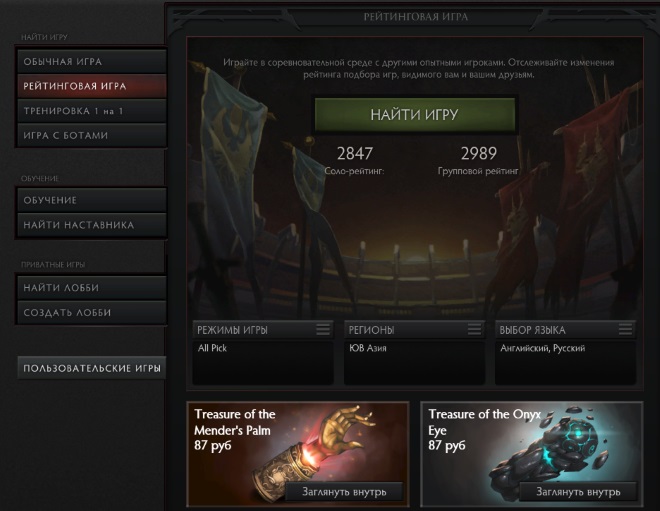
После того как вы выполнили все пункты, запускайте Dota 2.
В игре у вас должна появится во вкладке "Игра" кнопка - Пользовательские игры. Запускайте и тестируйте.
Внимание: сразу же поиграть не получится. Система должна загрузить обновление, которое весит почти 6 Гб. Отследить его загрузку можно, нажав внизу экрана Steam на "Загружается".
Читайте также:


